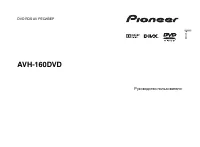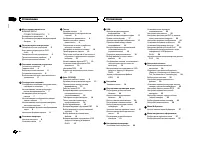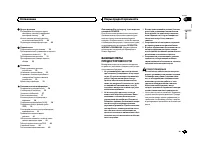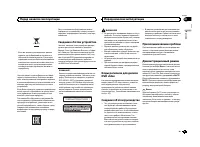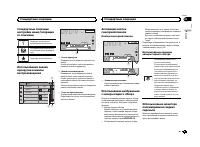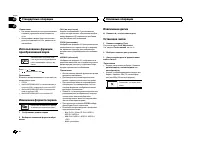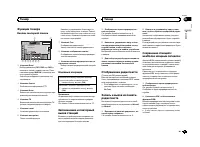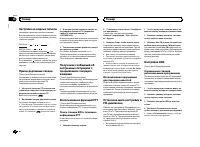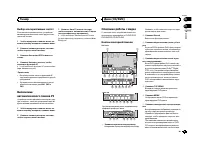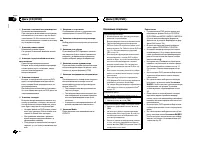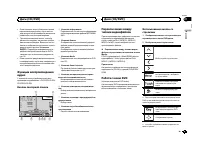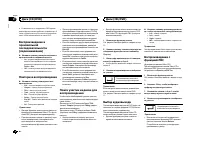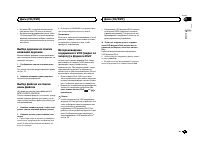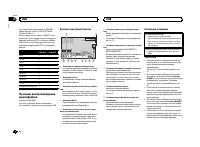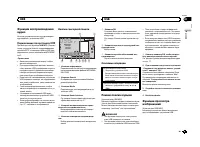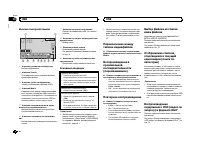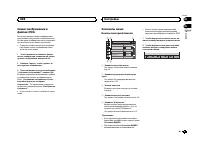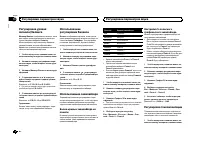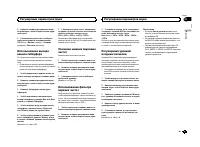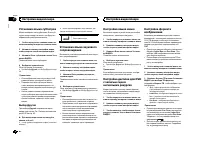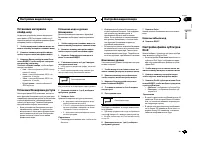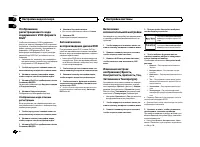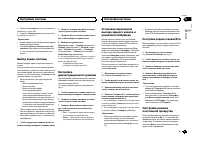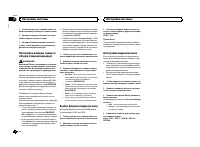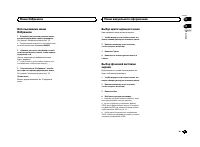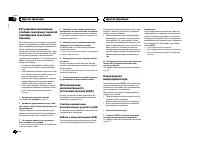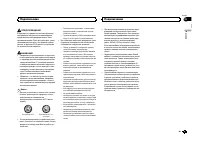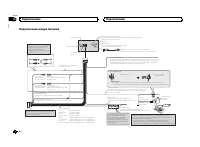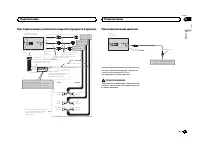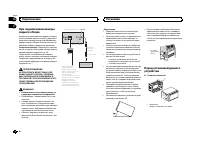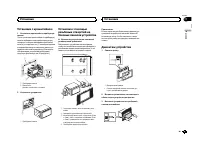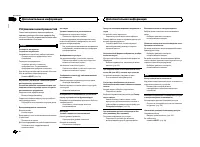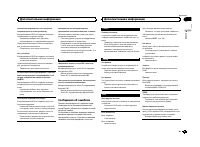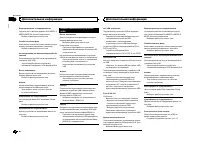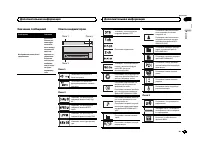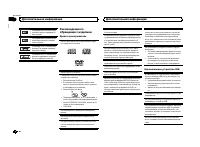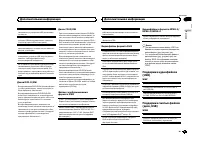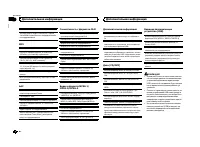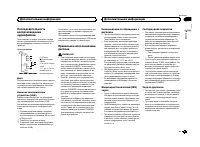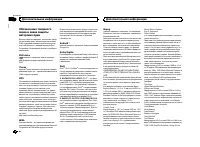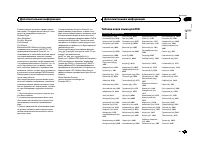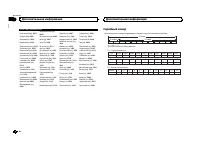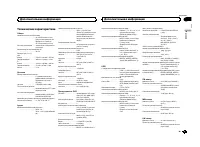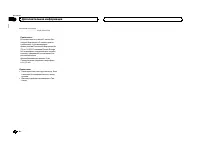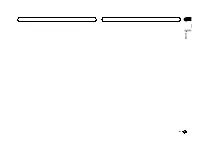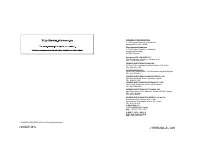Магнитолы Pioneer AVH-160DVD - инструкция пользователя по применению, эксплуатации и установке на русском языке. Мы надеемся, она поможет вам решить возникшие у вас вопросы при эксплуатации техники.
Если остались вопросы, задайте их в комментариях после инструкции.
"Загружаем инструкцию", означает, что нужно подождать пока файл загрузится и можно будет его читать онлайн. Некоторые инструкции очень большие и время их появления зависит от вашей скорости интернета.
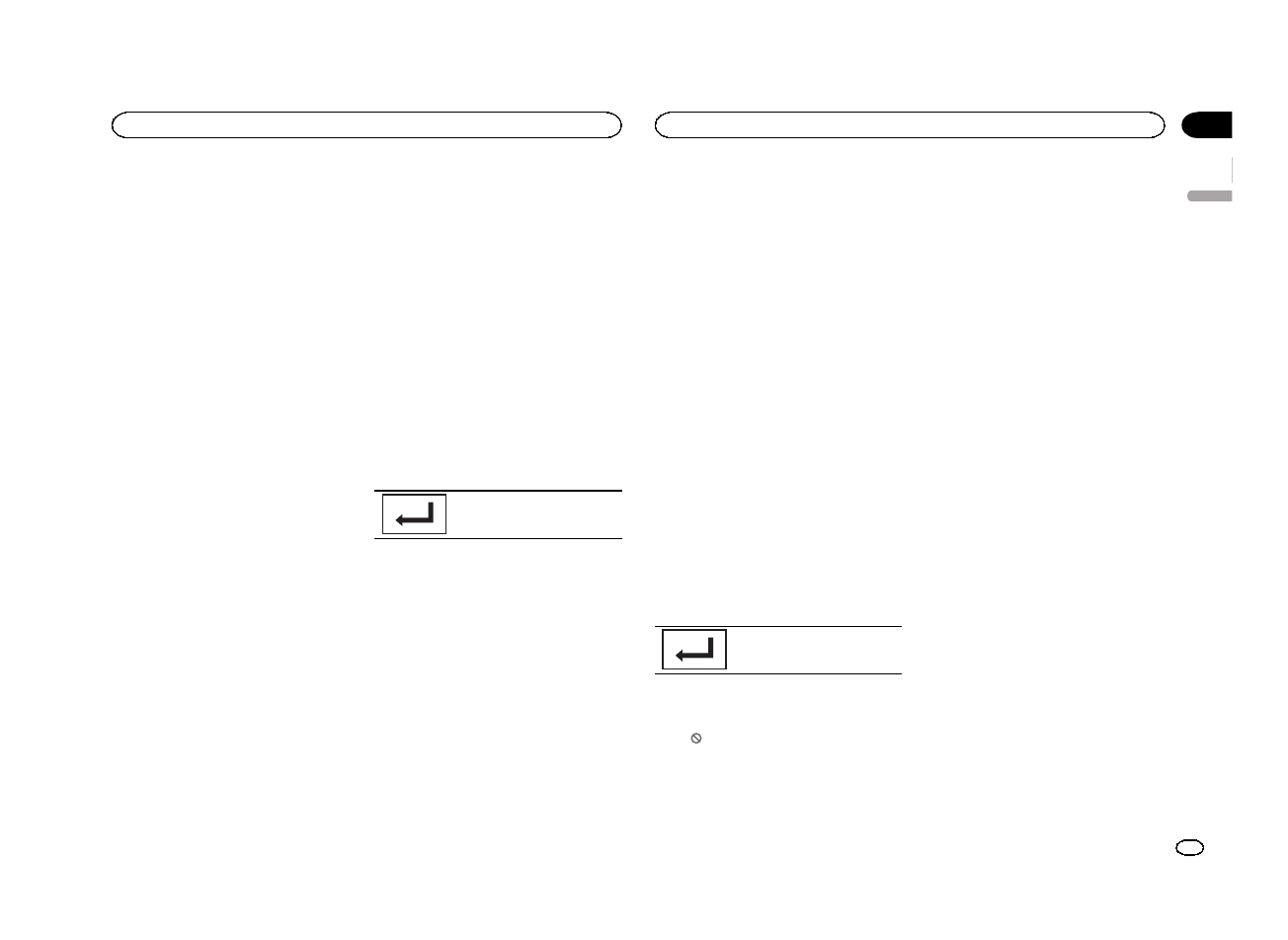
Установка интервала
слайд
-
шоу
На данном устройстве можно воспроизво
-
дить файлы
JPEG
в режиме слайд
-
шоу
.
С
помощью данной настройки можно выбрать
интервал смены изображений
.
1
Чтобы вернуться в главное меню
,
на
-
жмите клавишу возврата в главное меню
.
2
Нажмите клавишу настройки видео
,
чтобы открыть меню настройки видео
.
3
Нажмите Время слайда в меню Уста
-
новки ВИДЕО
,
чтобы выбрать интервал
для режима слайд
-
шоу
.
Нажимайте
Время слайда
,
чтобы выбрать
нужную настройку
.
!
5
сек
–
смена изображений
JPEG
с интер
-
валом в
5
секунд
!
10
сек
–
смена изображений
JPEG
с ин
-
тервалом в
10
секунд
!
15
сек
–
смена изображений
JPEG
с ин
-
тервалом в
15
секунд
!
Ручной режим
–
смена изображений
JPEG
вручную
Установка блокировки доступа
Некоторые диски
DVD
позволяют использо
-
вать функцию блокировки доступа для пред
-
отвращения просмотра детьми сцен насилия
и прочих фрагментов
,
предназначенных
только для взрослых
.
Уровень блокировки
доступа можно выбрать по желанию
.
!
Если установлена блокировка доступа
определенного уровня
,
то при попытке
воспроизвести такой диск на экран выво
-
дится запрос кода доступа
.
Воспроизве
-
дение начнется только после ввода
правильного кода
.
Установка кода и уровня
блокировки
Для воспроизведения дисков с функцией
блокировки необходимо зарегистрировать
код
.
1
Чтобы вернуться в главное меню
,
на
-
жмите клавишу возврата в главное меню
.
2
Нажмите клавишу настройки видео
,
чтобы открыть меню настройки видео
.
3
Нажмите Родительский контроль в
меню Установки ВИДЕО
.
4
С помощью кнопок от
0
до
9
введите
четырехзначный код
.
#
Чтобы удалить введенные цифры
,
коснитесь
кнопки
C
.
#
Чтобы зарегистрировать код
,
нажмите ука
-
занную ниже кнопку на сенсорной панели
.
Регистрация кода
.
Код установлен
,
и теперь можно задать уровень
.
5
Нажимая кнопки от
1
до
8
,
выберите
требуемый уровень
.
6
Нажмите
Enter
.
Уровень блокировки доступа установлен
.
!
8
–
допускается воспроизведение всего
диска
(
начальная настройка
)
!
С
7
по
2
–
допускается воспроизведение
детских программ и программ
,
не ориен
-
тированных только на взрослых
!
1
–
допускается воспроизведение только
детских программ
Примечания
!
Рекомендуется записать код
,
чтобы не за
-
быть его
.
!
Информация об уровне блокировки до
-
ступа сохранена на диске
.
Эта информа
-
ция указана на упаковке диска
,
в
прилагаемом буклете или на самом
диске
.
Если на диске не запрограммиро
-
ван уровень блокировки
,
то использова
-
ние функции блокировки на данном
устройстве невозможно
.
!
На некоторых дисках защитная блокиров
-
ка применяется только в отношении сцен
определенного характера
.
Такие сцены
воспроизводиться не будут
.
Подробности
см
.
в инструкциях
,
прилагаемых к дискам
.
Изменение уровня
Установленный уровень блокировки доступа
можно изменять
.
1
Чтобы вернуться в главное меню
,
на
-
жмите клавишу возврата в главное меню
.
2
Нажмите клавишу настройки видео
,
чтобы открыть меню настройки видео
.
3
Нажмите Родительский контроль в
меню Установки ВИДЕО
.
4
С помощью кнопок от
0
до
9
введите
код доступа
.
5
Регистрация кода
.
Регистрация кода
.
Код будет установлен
,
и теперь можно изме
-
нить уровень
.
#
При вводе неправильного кода отображается
значок
.
Нажмите
C
и введите правильный код
.
#
Если вы забыли код
,
см
.
6
Нажимая кнопки от
1
до
8
,
выберите
требуемый уровень
.
7
Нажмите
Enter
.
Новый уровень блокировки доступа устано
-
влен
.
Если вы забыли код
%
Нажмите
RESET
.
Настройка файла субтитров
DivX
Можно выбрать
,
нужно или не нужно отобра
-
жать внешние субтитры
DivX.
!
Если настройка
Пользоват
.
включена
,
то
субтитры
DivX
будут отображаться даже
при отсутствии внешних файлов с субти
-
трами
DivX.
1
Чтобы вернуться в главное меню
,
на
-
жмите клавишу возврата в главное меню
.
2
Нажмите клавишу настройки видео
,
чтобы открыть меню настройки видео
.
3
Нажмите
DivX®
субтитры в меню Уста
-
новки ВИДЕО
,
чтобы выбрать нужную на
-
стройку субтитров
.
!
Оригинал
–
отображение субтитров
DivX
!
Пользоват
.
–
отображение внешних суб
-
титров
DivX
Примечания
!
В одной строке может отображаться до
42
символов
.
Если в строке более
42
симво
-
лов
,
то остальные символы перенесутся
на следующую строку
.
!
В одном окне дисплея может отображать
-
ся не более
126
символов
.
Если текст со
-
держит более
126
символов
,
то лишние
символы отображаться не будут
.
Ру
сский
Настройка видеоплеера
23
Раздел
Настройка видеоплеера
Ru
11
Содержание
- 3 ВНИМАНИЕ; Pioneer CarStereo-Pass; ЛАЗЕРНЫЙ ПРОДУКТ КЛАСС 1; При возникновении проблем; производителя или с ближайшим; Перед
- 4 Основное устройство; a b; USB; Только для; Пульт дистанционного управления; Использование данного устройства
- 5 Индикация на дисплее; b d; Установочное меню; Появится надпись; Использование
- 6 YES; Примечания; Меню; SRC; Основные операции; Важно
- 7 Примечание; Радиоприемник; SEEK
- 8 Переключение дисплея; Использование функций; Список; PTY; Настройка функций; FUNCTION; BSM
- 9 Подключение по протоколу
- 11 Функции кнопки
- 12 Поиск композиции
- 14 Для выбора функции поворачивайте; Для пользователей
- 15 iPhone
- 16 Bluetooth; Настройки для громкой связи; Сохранение; Исполь; на стр; MISSED
- 17 Использование менюсоединения
- 19 Использование менютелефона; Нажмите
- 20 Выберите; PHONE FUNC; аудио
- 22 AUDIO; FADER
- 23 Менюсистемы; SYSTEM; INFO DISPLAY
- 25 Выбор цвета подсветки; Менюфункции подсветки; ILLUMI
- 26 Настройка цвета подсветки; Информация о
- 27 Стартовое меню
- 28 Меню си
- 29 Сообщения об ошибках; Общие; AMP ERROR; Дополнительная; Дополнительная информация
- 33 WMA
- 34 Поддержка; Pioneer
- 35 Пример иерархии; Диск; Профили
- 37 Серийный номер
- 38 Технические характеристики
- 40 EW